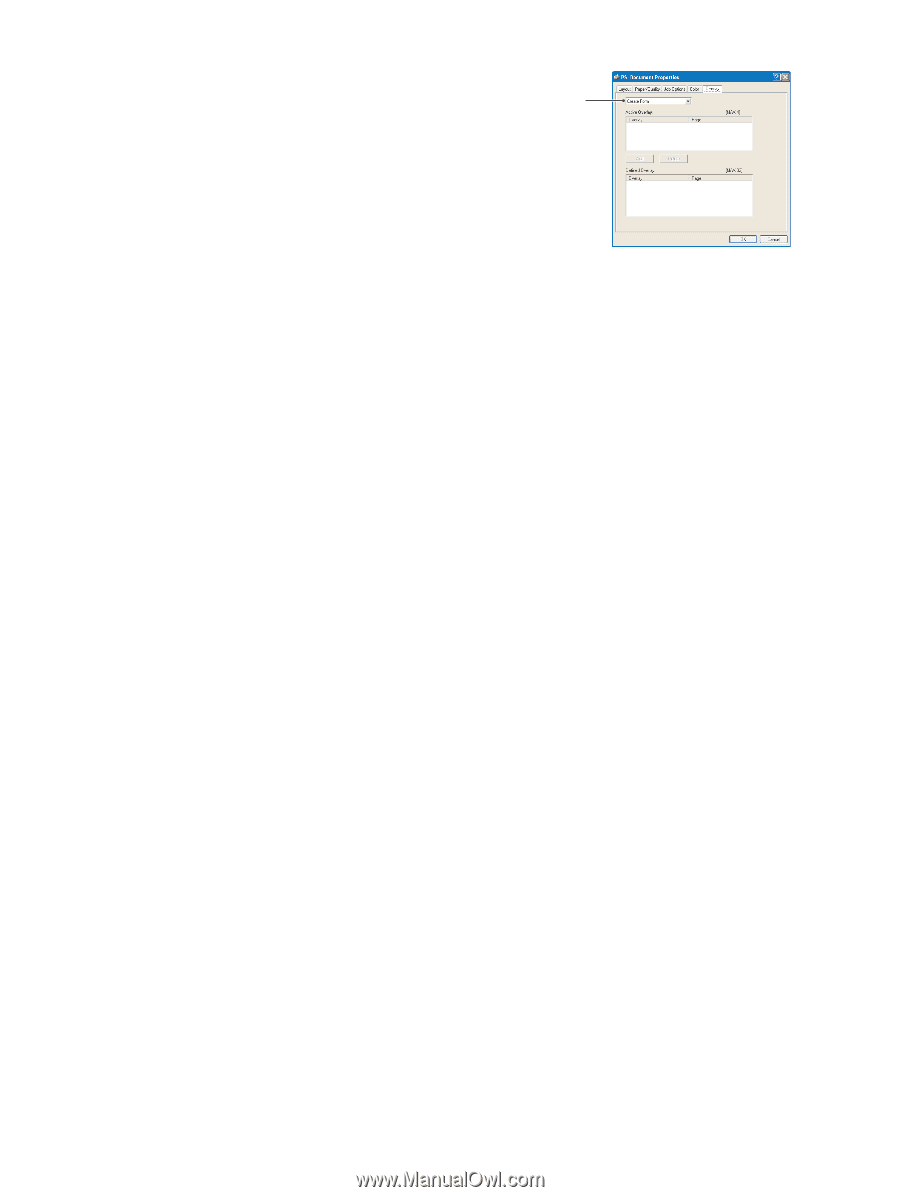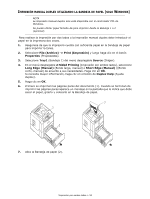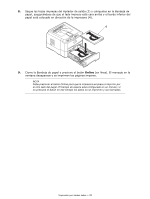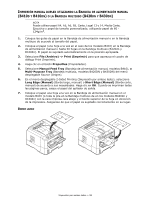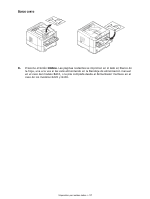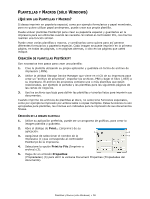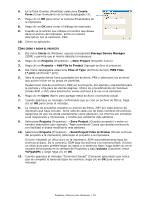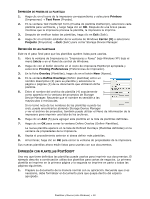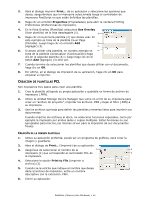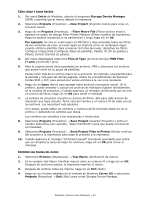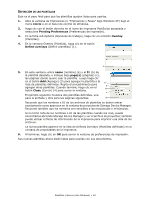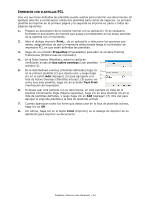Oki B410d B410/B420/B430 User Guide (Spanish) - Page 59
Send Project Files to Printer
 |
View all Oki B410d manuals
Add to My Manuals
Save this manual to your list of manuals |
Page 59 highlights
6. En la ficha Overlay (Plantillas) seleccione Create Form (Crear formulario) de la lista desplegable (4). 4 7. Haga clic en OK para cerrar la ventana Propiedades de la impresora. 8. Haga clic en OK para cerrar el diálogo de impresión. 9. Cuando se le solicite que indique el nombre que desea darle al archivo de impresión, entre un número descriptivo con la extensión .PRN. 10. Cierre su aplicación. CÓMO CREAR Y BAJAR EL PROYECTO 1. Del menú Inicio de Windows, ejecute el programa Storage Device Manager (SDM) y permita que el mismo detecte la impresora. 2. Haga clic en Projects (Proyectos) → New Project (Proyecto nuevo). 3. Haga clic en Projects → Add File to Project (Agregar archivo al proyecto). 4. Del menú desplegable seleccione Files of Type (Archivos de tipo) PRN Files (*.prn) (Archivos(*.prn)). 5. Abra la carpeta donde tiene guardados los archivos .PRN y seleccione los archivos que quiere incluir en su grupo de plantillas. Puede incluir más de un archivo (.PRN) en su proyecto. Por ejemplo, una plantilla para la portada y otra para las demás páginas. Utilice los procedimientos de Windows (teclas Shift y Ctrl) para seleccionar varios archivos a la vez si es necesario. 6. Haga clic en Open (Abrir) para agregar estos archivos al proyecto actual. 7. Cuando aparezca un mensaje confirmando que se creó un archivo de filtros, haga clic en OK para cerrar el mensaje. 8. La ventana de proyectos muestra un archivo de filtros .HST por cada archivo de impresión que haya incluido. Tome nota de cada uno de estos nombres de archivos. Asegúrese de que los anota exactamente como aparecen, los mismos son sensibles a las mayúsculas y minúsculas, y tendrá que utilizarlos más adelante. 9. Seleccione Projects (Proyectos) → Save Project (Guardar proyecto) y entre un nombre descriptivo (por ejemplo, "Papel membrete") para que pueda reconocerlo con facilidad si desea modificarlo más adelante. 10. Seleccione Projects (Proyectos) → Send Project Files to Printer (Enviar archivos del proyecto a la impresora) para bajar el proyecto a la impresora. Si tiene instalado un disco duro en la impresora, SDM automáticamente baja los archivos al disco. De lo contrario, SDM baja los archivos a la memoria flash. Si tiene un disco duro pero prefiere bajar los datos a la memoria flash, haga doble clic en el nombre del proyecto en la ventana de Proyectos y bajo Volume (Volumen) entre %Flash0% y luego haga clic en OK. 11. Cuando aparezca el mensaje "Command Issued" (Comando ejecutado) que indica que se completó la tarea de bajar los archivos, haga clic en OK para cerrar el mensaje. Plantillas y Macros (sólo Windows) > 59